
Użytkownik nie musi czekać, aż system operacyjny rozwiąże wszystkie swoje problemy techniczne, obserwując martwy ekran z postępem stosowania tak szybko przesuwających się aktualizacji systemu Windows, a system operacyjny musi dostosować się do osoby i należnie czekać na odpowiedni moment, aby ukończyć zadania wspierające jego życie. Zwłaszcza jeśli nie chodzi o procesy w tle, ale o operacje przed uruchomieniem, które całkowicie i całkowicie paraliżują pracę użytkownika. Microsoft mógł dojść do tego wniosku dawno temu, ale niedawno wprowadził ulepszenia funkcjonalności aktualizacji systemu, które powinny uczynić system Windows zarówno bezpiecznym, jak i naprawdę elastycznym. Są już dostępne w rocznicowej aktualizacji systemu Windows 10.
Obecna w systemie Windows 10 możliwość konfiguracji powiadomień o planowaniu ponownego uruchomienia (jako alternatywa dla barbarzyńskiej metody ponownego uruchamiania systemu po pobraniu i zainstalowaniu aktualizacji bez żądania użytkownika) w Aktualizacji rocznicowej została rozszerzona i dostosowana do potrzeb użytkownika. W Windows 10 Anniversary Update, jeśli przejdziesz przez aplikację Ustawienia wzdłuż ścieżki Aktualizacja i bezpieczeństwo - Windows Update - Opcje zaawansowane, nie znajdziesz opcji „Powiadom o planowaniu ponownego uruchomienia”. Zamiast tego w głównym oknie ustawień Centrum aktualizacji zobaczysz dwie nowe opcje - „Uruchom ponownie ustawienia” i „Zmień okres aktywności”.
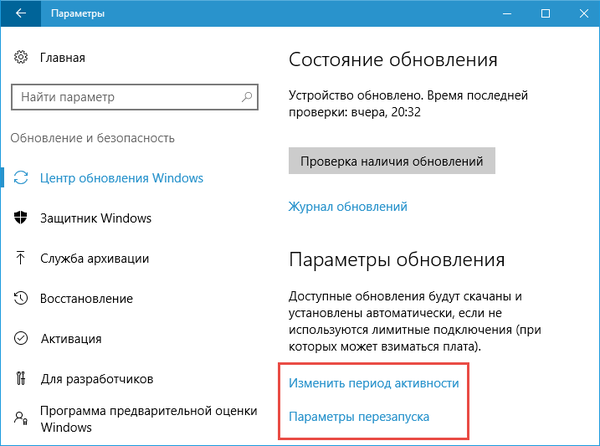
Okres aktywności
Opcja „Zmień okres aktywności” to tabela do ustawiania wartości czasu, gdy użytkownik aktywnie korzysta z urządzenia. Na przykład godziny pracy urządzeń korporacyjnych lub godziny wieczorne komputerów domowych. Dla okresu aktywności możesz ustawić dowolną porę dnia od 1 do 12 godzin.
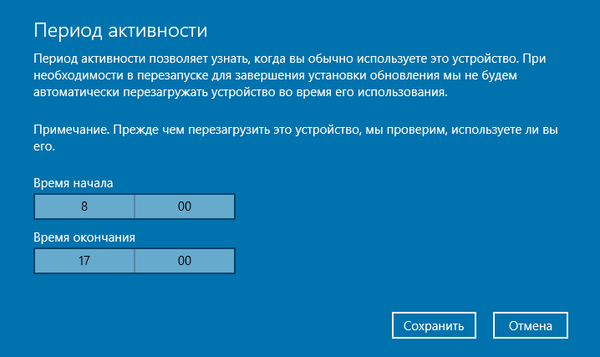
Określony okres aktywności jest strefą priorytetową dla wykonywania zadań użytkownika i tabu dla ponownego uruchamiania systemu Windows w celu ponownego zainstalowania aktualizacji. Określony okres aktywności jest również punktem podparcia drugiej nowej opcji - opcji ponownego uruchomienia systemu Windows 10.
Uruchom ponownie opcje
Opcją Centrum aktualizacji „Ustawienia ponownego uruchomienia” jest możliwość tymczasowego skorygowania okresu aktywności w przypadku przedłużenia dnia roboczego, aktywnego korzystania z komputera w weekendy, a także w innych okolicznościach, które naruszają zwykły sposób życia użytkownika. Opcje ponownego uruchomienia będą dostępne, jeśli aktualizacje zostały niedawno zainstalowane, a system planuje ponowne uruchomienie w celu ponownego zainstalowania ich w trybie przed uruchomieniem. Opcja jest wyposażona w tabelę zadań na określony czas, na który należy odłożyć zaplanowane ponowne uruchomienie i ponowną instalację aktualizacji. Jeśli ponowne uruchomienie komputera i oczekiwanie na zakończenie aktualizacji nie będzie pasować do bieżącego dnia, cała sprawa może zostać przełożona na inny dzień na tydzień.
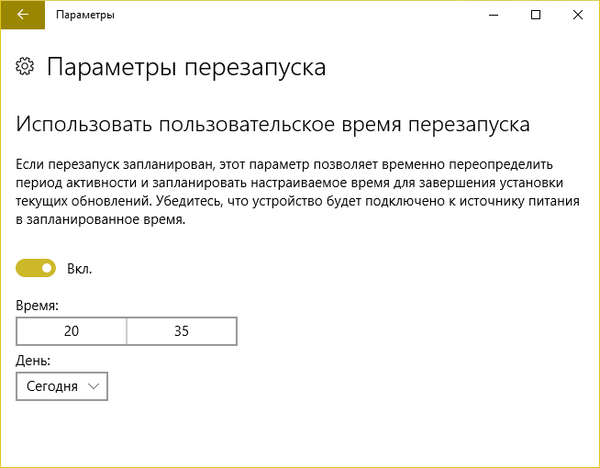
Opcje ponownego uruchomienia nie muszą być wcześniej konfigurowane. Gdy tylko nadejdzie czas ponownego uruchomienia aktualizacji zaplanowanego na ponowną instalację aktualizacji, sam system Windows poinformuje Cię o tym w powiadomieniu systemowym. Powiadomienie będzie zawierać 3 możliwe opcje dalszych działań:
- Przycisk „Uruchom ponownie teraz”;
- przycisk „Zmień harmonogram”, który prowadzi do okna ustawień restartu, w którym można ustawić kolejny czas ponownego uruchamiania i aktualizowania aktualizacji;
- Przycisk potwierdzenia, który pozostawi wszystko tak, jak jest, a ponowne uruchomienie nastąpi w zaplanowanym przez system czasie.
Miłego dnia!











